Kép hozzáadása a videóhoz hatékonyan: a legjobb és praktikus módszerek
A további adatok vizuális szemléltetéséhez képet kell hozzáadni a videóhoz. Akár komoly, akár humoros videót készítesz, mindig használhatsz drámai vagy vicces effektusokat, ha fel szeretnéd venni a videódba barátaid és családtagjaid híres arcait. Vagy ha videót készítesz, és a végén be szeretnél dobni néhány ostoba állóképet a nevetés kedvéért.
A Windows filmszerkesztőben és az iMovie alkalmazásban is léteznek egyszerű módszerek a videók videókhoz való hozzáadására, így a választott platformtól függetlenül folytathatja a munkát a videoprojektjein. Itt összeválogatjuk a legjobb és legpraktikusabb eszközöket kép hozzáadása a videóhoz. Minden további nélkül tekintse meg az alább bemutatandó eszközöket.

OLDAL TARTALMA
1. rész: Kép hozzáadása videóhoz
Amint már említettük, mind a Windows, mind a Mac számára léteznek programok, amelyek segítenek megtanulni, hogyan adhat hozzá fényképet a videóhoz. Emellett egy online eszközt is hozzáadtunk, hogy az online felhasználók is kihasználhassák a web alapú programokat. Ezért bármilyen platformot részesít előnyben, van egy olyan program, amely megfelel az Ön igényeinek.
1. Vidmore Video Converter (a szerkesztő választása)
Hihetetlenül erős és intuitív, Vidmore Video Converter kiváló választás kiváló minőségű videószerkesztő megoldáshoz. Ezzel a funkcióval egy képet vagy egy másik videót az aktuális fölé helyezhet. Ez egy hatékony program, amely az iPhone, iPad, Samsung, HTC és még sok más eszközzel készített videókkal működik.
A Vidmore Video Converter további funkciói közé tartozik a videó vágása, vágása, nagyítása és elforgatása, valamint szűrők, mozaikok, effektusok, átmenetek alkalmazása, és még az eredeti hangsáv megváltoztatása is. Az egyszerű és összetett videószerkesztés, valamint a különféle formátumokba exportálás is gyerekjáték ennek a fantasztikus programnak a segítségével. Ha képet szeretne hozzáadni egy videóhoz ezzel a szerkesztővel, egyszerűen olvassa el a mellékelt utasításokat.
1. lépés: Szerezze meg és telepítse a programot
Először töltse le a programot a bejelölésével Ingyenes letöltés alább található gomb. Nyissa meg a telepítőt, és kövesse a telepítővarázsló utasításait az eszköz telepítéséhez. Közvetlenül azután indítsa el az alkalmazást a számítógépén, és kezdje el a körülhajózást, hogy megismerkedjen.
2. lépés: Illesszen be egy videót a programba
Ezúttal kattintson a gombra Fájlok hozzáadása gombot az alkalmazás főképernyőjén, majd keresse meg azt a videót, amelyhez fényképet szeretne hozzáadni. Alternatív megoldásként videofájlt is hozzáadhat a gombra kattintva plusz jel.
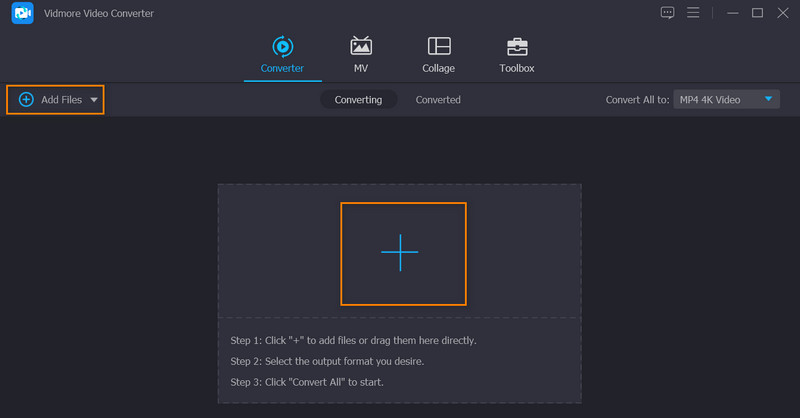
3. lépés: Helyezze a képet a videóra
A videó feltöltése után kattintson a Szerkesztés gombra, amely közvetlenül a videó indexképe vagy előnézete mellett található. Ezzel megnyílik a program szerkesztő stúdiója. Itt elérheti a különböző lapokat a szerkesztéshez. Most kattintson a fülre, amely azt mondja Vízjel a fénykép hozzáadásához. Ellenőrizd a Kép rádió gombot, majd kattintson a plusz felirat mellette. Ezután helyezze a fényképet a kívánt pozícióba.
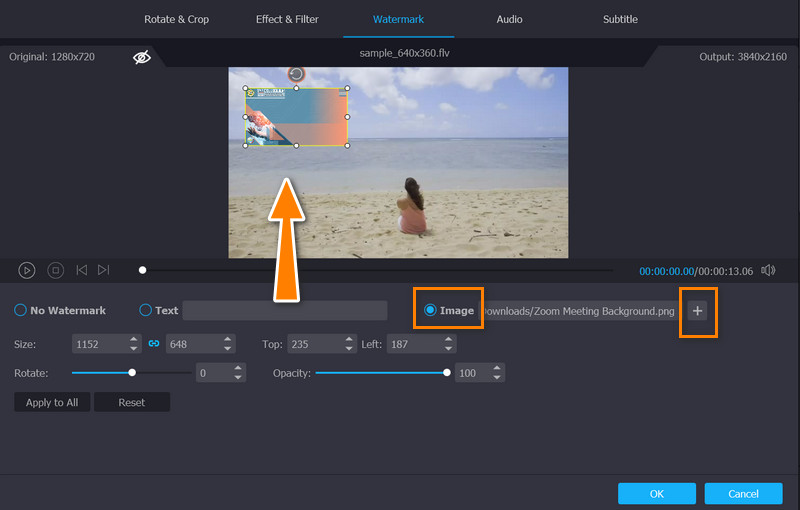
4. lépés. Szerezzen másolatot a kimenetről
A módosítások elvégzése után a videót a számítógépére kattintva mentheti el rendben gomb. Ezután a fő felületre viszi. Most válassza ki a videó formátumát a Profil menüben, és nyomja meg a gombot Összes konvertálása gombot a végleges videó letöltéséhez a számítógépre.
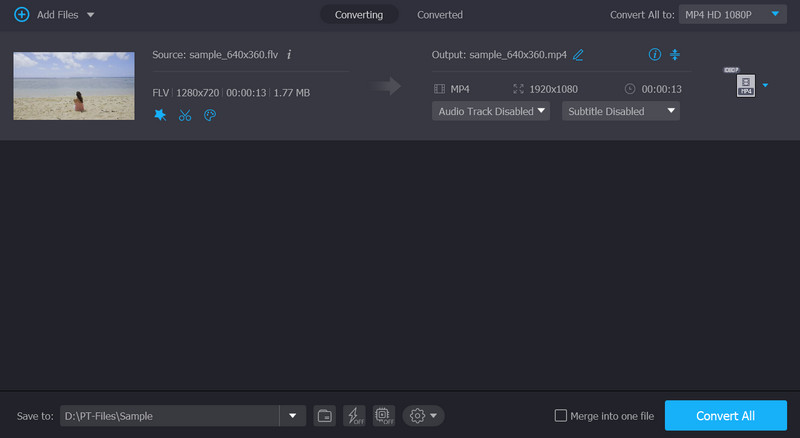
2. QuickTime
A QuickTime segítségével grafikát és szöveget illeszthet be egy QuickTime filmbe vagy videóba. A legjobb eredmény érdekében beszúrás előtt méretezze meg a grafikákat a film méretének megfelelően. Egyetlen képkockát exportálhat a filmből, hogy útmutatóként szolgáljon a szöveg cseréjéhez. A film méreteit a film tulajdonságai és vizuális beállításai között találhatja meg. Mindazonáltal a lépéseket követve megtanuljuk, hogyan adhatunk hozzá képet egy QuickTime videóhoz.
1. lépés. Kezdje azzal, hogy hozzáadja a megfelelő képet a vágólapra.
2. lépés. A másolt elem beillesztéséhez indítsa el a QuickTime Playert, és helyezze a lejátszófejet a kívánt helyre.
3. lépés Választ Paszta alatt Szerkesztés menü. Ezzel a lépéssel a grafika bekerül a filmbe a Beillesztés helyére, mindegyik a saját keretébe.
4. lépés Választ Szerkesztés > Hozzáadás a filmhez, hogy a képet a Beillesztés helyén lévő kerethez adja hozzá.
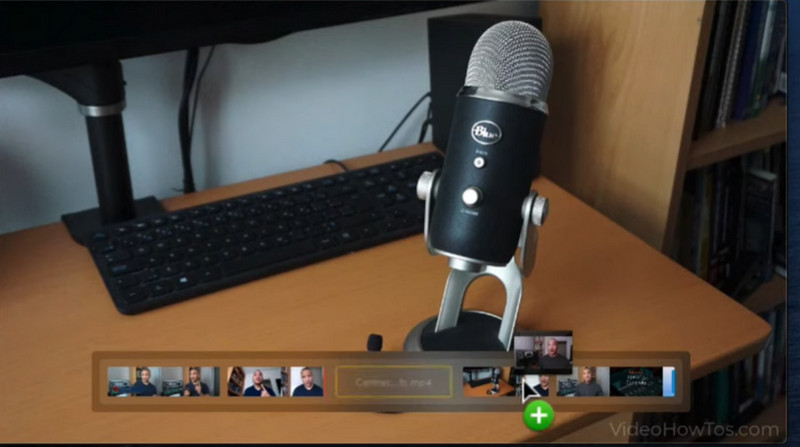
3. VEED
Ingyenesen szerkeszthet online videókat a VEED segítségével. Van néhány csúcsminőségű szolgáltatás, amelyek lehetővé teszik a film módosítását a konvertálás előtt. Segítségével könnyedén, vízjelként, felismerhető képet adhatunk videóinkhoz, hogy megakadályozzuk a visszaéléseket. Öt különböző helyen jelenítheti meg a képet. Az alábbiakban bemutatjuk a kép hozzáadásának lépéseit az online videókhoz ezzel a programmal. Nem nehéz megérteni, mit kell tenni.
1. lépés. Kezdésként nyissa meg kedvenc webböngészőjét, és keresse fel a program hivatalos webhelyét.
2. lépés. Tölts fel egy videót, amelyhez hozzá szeretnéd adni a fényképedet. Ezután a programnak a fő felületére kell jutnia.
3. lépés Most nyomja meg a Feltöltés gombot a bal oldali menüben, és töltse fel a célfotót. Ezzel párhuzamosan a fotó is felkerül a videóra.
4. lépés Végül jelölje be a Export gombot a folyamat befejezéséhez és a végső videó másolatának beszerzéséhez.
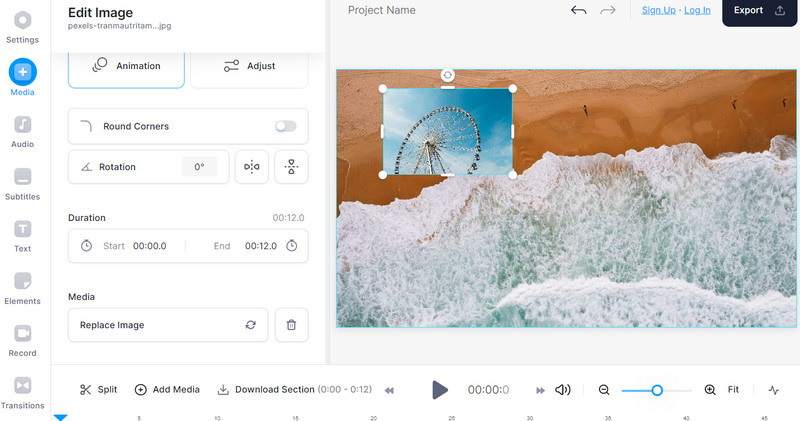
2. rész. A képhozzáadási eszközök összehasonlítása
Ha még mindig azon gondolkodik, hogy melyik eszközt használja, tekintse meg az alábbi táblázatot. Összehasonlítja a három bevezetett program különböző szempontjait, amelyekkel képeket adhatnak a videókhoz.
| Jellemzők | Vidmore Video Converter | QuickTime Player | VEED |
| Könnyen kezelhető | Igen | Igen | Nem |
| Több kép hozzáadása egy videóhoz | Igen | Nem | Igen |
| Felhasználóbarát | Igen | Nem | Igen |
3. rész. GYIK a kép videókhoz való hozzáadásáról
Hozzáadhatok vízjelet a videóhoz?
A vízjelek fotóként is működnek, amelyet hozzáadhat a videofájljaihoz. Tehát igen, vízjelet adhatsz a videókhoz.
Elhelyezhetek másik videót egy videóhoz?
Igen, a videóban lévő videó lehetséges. Olyan ez, mintha két videót néznénk egyszerre egy képernyőn vagy egy képkockán.
Hogyan lehet átméretezni egy fényképet a videóban?
Miután feltöltötte a fényképet a videóba, a videószerkesztő lehetővé teszi a méret szerkesztését. A videóban dominánssá és finommá teheted.
Következtetés
Mindhárom program hatékony adjunk hozzá egy képet a videóhoz. Az offline felhasználók számára az első két programra támaszkodhat. De egy kompatibilisebb és felhasználóbarátabb eszközért érdemes a Vidmore Video Convertert használni. Másrészt az online felhasználók kihasználhatják a VEED előnyeit videók online szerkesztésére, például képek hozzáadására a videóhoz.


